文章详情页
win10系统更改鼠标指针颜色的方法
浏览:173日期:2023-03-25 09:12:55
win10系统是一款专业优秀的电脑操作系统,该系统拥有简单易用的操作界面,同时还有强大齐全的电脑功能,操作起来十分便捷。我们在操作电脑系统的过程中,会发现鼠标指针的颜色默认为白色。对此,很多朋友会觉得十分乏味,想要将鼠标的指针变成其他颜色。其实鼠标指针的颜色是可以修改的,但是很多朋友想要更改指针的颜色,却又不知道怎么操作。那么接下来小编就给大家详细介绍一下win10系统更改鼠标指针颜色的具体操作方法,有需要的朋友可以看一看并收藏起来。

1.首先打开电脑,我们找到位于电脑桌面左下角的开始按钮,点击该按钮即可进行下一步操作。
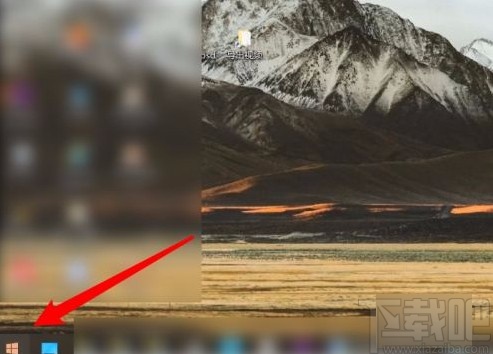
2.接着在开始按钮上方会出现一个开始窗口,我们在窗口左侧点击齿轮状的设置按钮,就可以进入到设置页面。
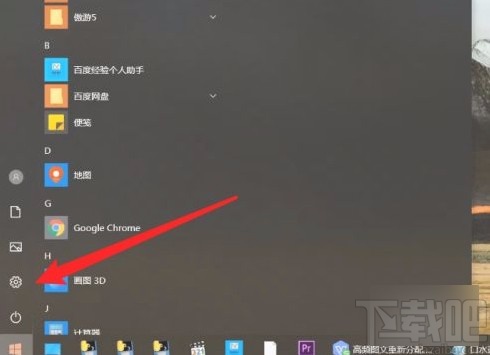
3.进入到设置页面后,我们在页面上找到“轻松使用”选项,点击该选项就可以进入到轻松使用页面。
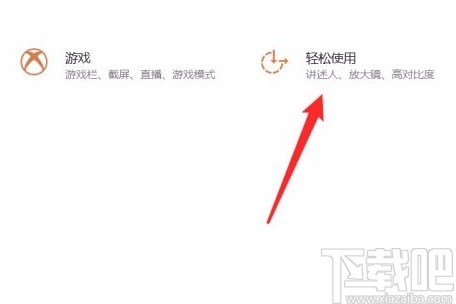
4.然后在页面左侧找到“光标和指针”选项,我们点击该选项,就可以在页面上进行相关的操作。
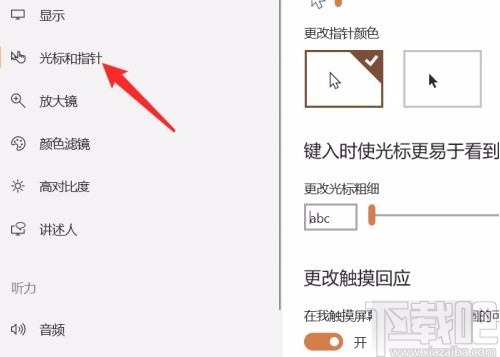
5.最后在界面上找到“更改指针颜色”选项,其下方有一些指针颜色选项,我们根据自己的需要进行选择就可以了。
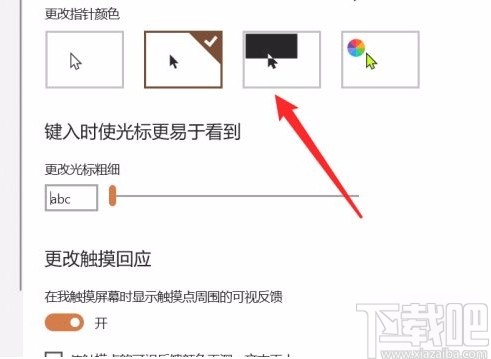
以上就是小编给大家整理的win10系统更改鼠标指针颜色的具体操作方法,方法简单易懂,有需要的朋友可以看一看,希望这篇教程对大家有所帮助。
相关文章:
排行榜

 网公网安备
网公网安备